İçindekiler
Bilgisayarınızda veya dizüstü bilgisayarınızda büyük miktarda veri depolamaya çalıştığınızda, bölümün düşük disk alanında olduğunu görebilirsiniz. Ancak, diğer bölümlerde çok fazla boş alan vardır, bu nedenle Windows 11/10/8/7'de bölüm alanını genişletmek için bir sürücüden diğerine alan aktarmanın mümkün olup olmadığını merak edebilirsiniz.
Örneğin, boş alanı E sürücüsüne aktarın veya boş alanı F sürücüsünden (disk 1'de) D sürücüsüne (disk 0'da) aktarın. Gerçekten yardımcı olabiliriz! Boş alanı bir bölümden diğerine taşımak için aşağıdaki iki bölümü şimdi izleyin.
Bölüm 1. Boş Alanı Bir Bölümden Diğerine Nasıl Taşırsınız (İki Bölüm Aynı Disktedir)
İki bölüm aynı diskteyse, boş alanı bir bölümden diğerine taşımak çocuk oyuncağı olacaktır. Örneğin, D sürücüsünün boş alanını C sürücüsüne aktarmak veya herhangi bir bölümün boş alanını başka bir sürücüye taşımak istiyorsanız, bunu yapmak için şu basit adımları izleyebilirsiniz.
İhtiyacınız olan tek şey EaseUS Partition Master . Aynı diskteki seçili bölümün kullanılmayan alanını başka bir bölüme tahsis etmenize yardımcı olabilecek Allocate Space adlı bir özellik sağlar.
EaseUS disk yönetim aracını indirdikten sonra, başka bir sürücüye boş alan ayırmak için adımları izleyin. Burada, örnek olarak D sürücüsünü ve C sürücüsünü alıyorum.
Adım 1. Yeterli boş alana sahip olan D: bölümüne sağ tıklayın ve "Alan Ayır" seçeneğini seçin.

Adım 2. Hedef bölümü seçin - C: sürücüsü ve bölüm panelini sağa doğru sürükleyerek D: sürücüsünden C: sürücüsüne boş alan ekleyin. Ardından onaylamak için "Tamam"a tıklayın.

Adım 3. "Görevi Yürüt" butonuna tıklayın ve ardından boş alanı D: sürücüsünden C: sürücüsüne taşıma işlemini başlatmak için "Uygula" butonuna tıklayın.

Eğer diskinizde tahsis edilmemiş alan varsa, EaseUS Partition Master ile sabit disk bölümlerini yeniden boyutlandırarak tahsis edilmemiş alanı istediğiniz sabit diske taşıyabilirsiniz.
Bölüm 2. Bir Sürücüden Diğerine Alan Nasıl Aktarılır (İki Bölüm Aynı Diskte Değildir)
Ya iki bölüm farklı disklerdeyse? Örneğin, boş alan disk 0'da, E sürücüsü veya D sürücüsü ise Disk 1'de. İşte ikinci kısım. Boş alanı veya tahsis edilmemiş alanı diğer bölüme (farklı bir diskte) aktarmak veya taşımak için temel disklerinizi dinamik diske dönüştürmeli ve ardından boş alanı taşımalısınız. Bunu yapmak için EaseUS bölüm yöneticisi yazılımını indirmeniz gerekir.
Daha sonra farklı sabit disklerde olsalar bile alanı başka bir bölüme taşımak için aşağıdaki adımları izleyin.
- İpucu
- EaseUS Partition Master, C sürücüsü, sistem bölümü ve önyükleme bölümü için çapraz disk genişletmeyi desteklemez. Çapraz disk genişletme için yalnızca veri bölümlerine izin verilir.
Adım 1. Temel'i Dinamik'e Dönüştürün
- "Disk Dönüştürücü"ye tıklayın ve "Temel => Dinamik"i seçin. Devam etmek için "İleri"ye tıklayın.
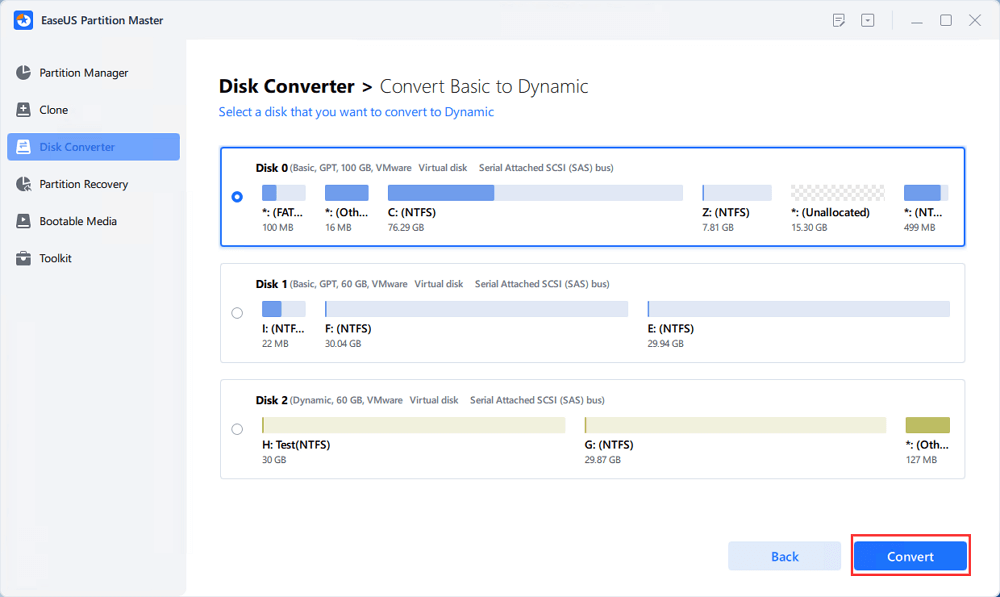
- Dinamik'e dönüştürmek istediğiniz diski seçin ve "Dönüştür"e tıklayarak disk dönüşümünü Temel'den Dinamik'e başlatın.
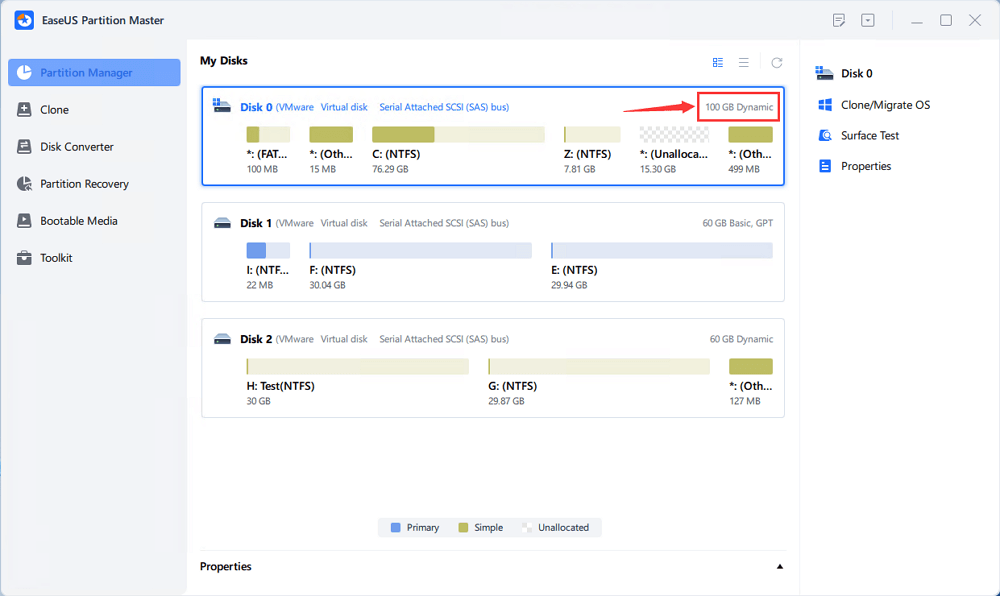
- "Disk Dönüştürücü"ye gidin ve tekrar "Temel => Dinamik"i seçin. Diğer diski seçin (diskin sonunda en az 1M boş alan olacak şekilde) ve aynı şekilde dinamik diske dönüştürün.
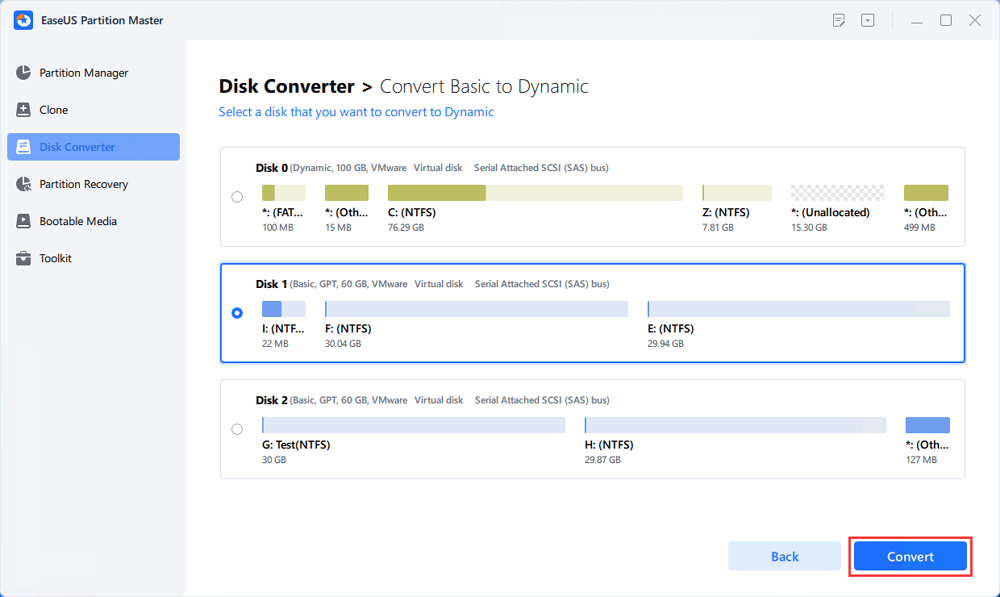
- Aşağıda gösterildiği gibi her iki disk de dinamik diske dönüştürüldüğünde, artık boş alanı bir diskten diğerine birleştirmek için 2. Adımı takip edebilirsiniz.
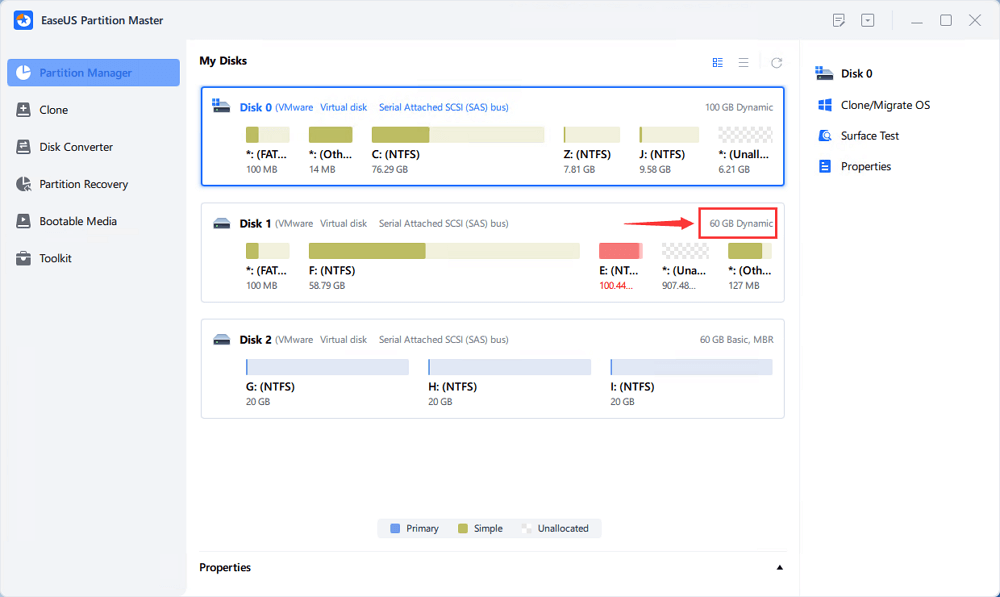
Adım 2. İki Diski Tek Bir Diskte Birleştirin
Not: Diğer dinamik alan tahsis edilmemiş alan olmalıdır. Değilse, üzerindeki tüm bölümleri silmek için EaseUS Partition Master'ı kullanın. Dahası, onu dinamiğe dönüştürmüş olsanız bile bir sistem bölümünü birleştiremezsiniz.
- Tam diski seçin, üzerine sağ tıklayın ve "Yeniden Boyutlandır/Taşı"yı seçin.
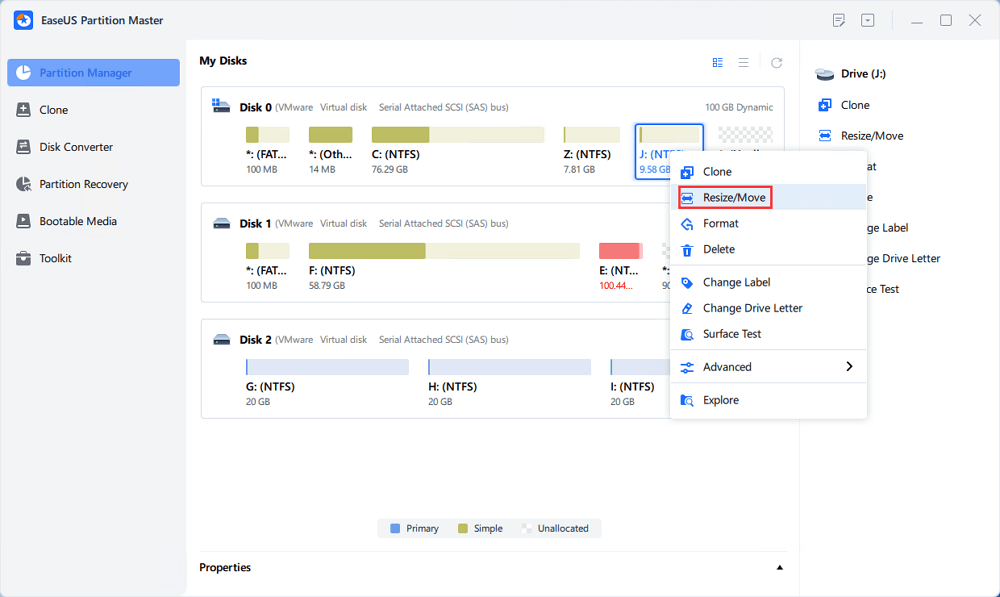
- Bölüm boyutunu genişletmek için bölme panelini sağa veya sola sürüklemek için farenizi kullanın. "Tüm tahsis edilmemiş alanları doldur" düğmesi, tüm tahsis edilmemiş alanı hızlı bir şekilde kullanmanıza yardımcı olabilir.
Bazen, tahsis edilmemiş alan genişletmek istediğiniz bölümün solundadır. Tahsis edilmemiş alanı taşımak istiyorsanız, sol bölüm tutamağını istediğiniz boyuta kadar sola doğru sürüklemeniz yeterlidir.
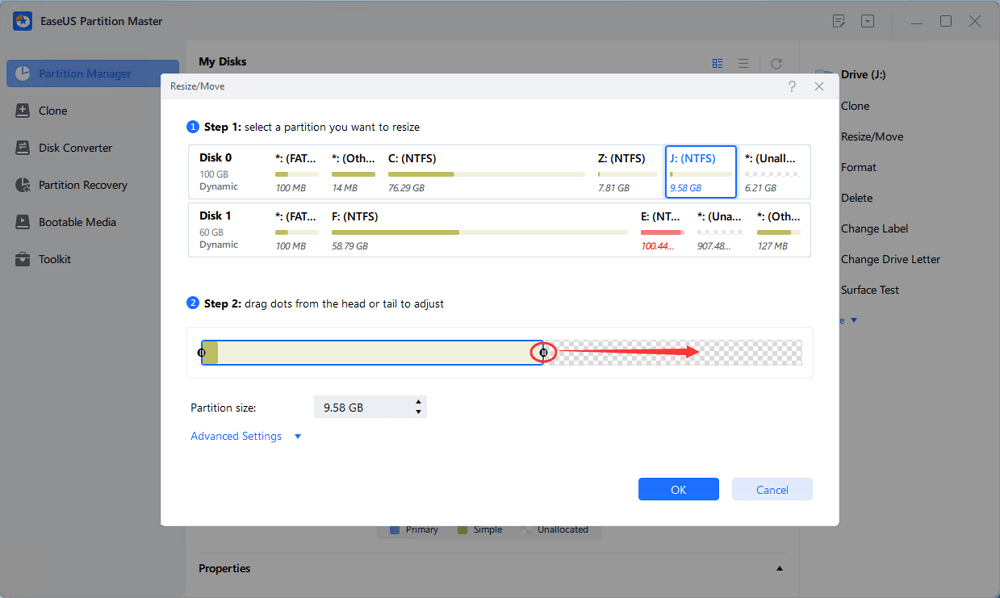
- "Tamam" ve "1 Görevi Yürüt"e tıklayın.
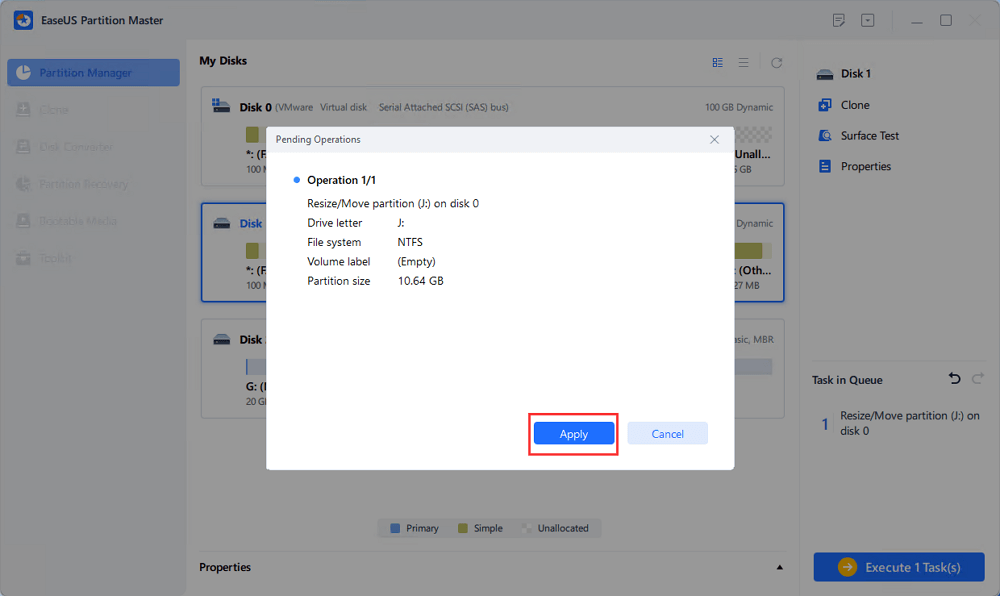
Bu Yazıyı Özetlemek Gerekirse
Windows 11,10, 8.1, 8, 7'de alanı bir bölümden diğerine aktarmanın en az iki yolunu güvenilir adımlarla öğrendiniz. Sabit diskinizde tahsis edilmemiş alanınız varsa, EaseUS Partition Master'daki Yeniden Boyutlandırma/Taşıma özelliğine dönebilirsiniz.
Bu güçlü aracı beğendiyseniz ve alanı bir bölümden diğerine taşımanıza yardımcı oluyorsa, bu makaleyi çevrimiçi olarak daha fazla kişiyle paylaşmak için aşağıdaki düğmelere tıklayabilirsiniz.
SSS - Bir Bölümden Diğerine Alan Nasıl Taşınır
İşte bazı sıcak konular ve yanıtlar. Hala sorularınız varsa okumaya devam edebilir ve ek yardım alabilirsiniz.
Ayrılmamış alan ve boş alan nedir?
Tahsis edilmemiş alan, bir sabit sürücüde bozulmamış dosyalar, veri kalıntıları veya oluşturulmuş ve daha sonra silinmiş geçici dosyalar içerebilecek alan anlamına gelir. Bir sabit sürücüde veya bölümlere ayrılmamış diğer aygıtlarda bulunan alandır. Sürücüde tahsis edilmemiş bir alan varsa, EaseUS bölümleme aracıyla bir bölümü genişletebilirsiniz .
Boş alan, mevcut bölümün boşluğudur. Örneğin, D sürücünüzde 200 GB alan var ve siz 150 GB kullandınız. 50 GB, D sürücüsünün boş alanıdır.
Windows 11/10'da D'den C'ye nasıl alan aktarabilirim?
- 1. EaseUS Partition Master'ı indirin .
- 2. D bölümüne sağ tıklayın ve boş alanı ayırmak için "Alan Ayır" seçeneğini seçin.
- 3. C sürücüsünü seçin. Kaynak bölümden hedef bölüme ayrılan alanı eklemek için bölüm panelini sağa doğru sürükleyin. Ardından onaylamak için "Tamam"a tıklayın.
- 4. "İşlemi Yürüt" butonuna tıklayın ve "Uygula" butonuna tıklayın.
Boş depolama alanını bir sabit sürücüden diğerine aktarmak mümkün müdür?
Evet öyle. Eğer bu sabit diskleri dinamik disklere dönüştürdüyseniz, boş depolama alanını bir sabit diskten diğerine aktarabilirsiniz.
C sürücüm neden otomatik olarak doluyor?
Bu durum kötü amaçlı yazılım, şişkin WinSxS klasörü, Hazırda Bekletme ayarları, Sistem Bozulması, Sistem Geri Yükleme, Geçici Dosyalar, diğer Gizli dosyalar vb. nedeniyle oluşabilir. Bunu düzeltmek için C sürücüsü alanını boşaltabilir ve C sürücüsü alanını artırabilirsiniz .
İlgili Makaleler
-
Şifre Olmadan Lenovo Dizüstü Bilgisayarın Kilidi Nasıl Açılır
![author icon]() Banu/2024/11/20
Banu/2024/11/20
-
4 Çözüm | 2021 RAID 5 Dizisi Nasıl Büyütülür / Genişletilir
![author icon]() Ezgi Bıçakcı/2022/09/21
Ezgi Bıçakcı/2022/09/21
-
SSD Sağlık Kontrolü Yazılımı 2024'te Ücretsiz İndirin
![author icon]() Banu/2024/09/12
Banu/2024/09/12
-
SSD'yi Önyükleme Sürücüsü Olarak Ayarlama [Güncellendi 2021]
![author icon]() Ezgi Bıçakcı/2022/09/21
Ezgi Bıçakcı/2022/09/21